„Windows“ nemato antrojo monitoriaus - kodėl ir ką daryti?
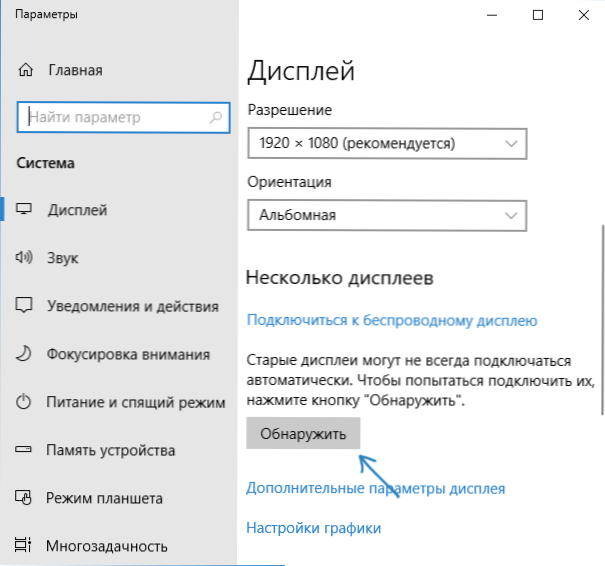
- 2291
- 723
- Gerard Ernser PhD
Jei prijungėte antrą monitorių ar televizorių prie savo nešiojamojo kompiuterio ar kompiuterio, naudodamiesi HDMI, ekrano prievadu, VGA ar DVI, viskas paprastai veikia nedelsiant nereikalaujant tam tikrų papildomų nustatymų (išskyrus pasirinkus ekrano režimą dviejuose monitoriuose). Tačiau kartais atsitinka, kad „Windows“ nemato antrojo monitoriaus ir ne visada aišku, kodėl taip vyksta ir kaip ištaisyti situaciją.
Šiose instrukcijose išsamiai apie tai, kodėl sistema gali nematyti antrojo prijungto monitoriaus, televizoriaus ar kito ekrano ir apie galimus problemos išsprendimo būdus. Be to, daroma prielaida, kad garantuojama, kad abu monitoriai veiks.
Antrojo ekrano ryšio patikrinimas ir pagrindiniai parametrai
Prieš pradėdamas naudoti papildomus, sudėtingesnius problemos sprendimo būdus, jei neįmanoma parodyti vaizdo į antrąjį monitorių, rekomenduoju atlikti šiuos paprastus veiksmus (didelę tikimybę, jūs jau išbandėte, bet aš tai padarysiu Priminkite pradedančiųjų vartotojams):
- Patikrinkite, ar visos kabelio jungtys yra tiek iš monitoriaus, tiek iš vaizdo plokštės, o monitorius įjungiamas. Net jei esate tikri, kad viskas yra tvarkinga.
- Jei turite „Windows 10“, eikite į ekrano parametrus (dešiniuoju pelės mygtuku spustelėkite darbalaukio - ekrano parametrus) ir „Ekrano“ - „Keli ekranai“, spustelėkite „Nustatyti“, galbūt tai padės “pamatyti„ antrąjį monitorių “.
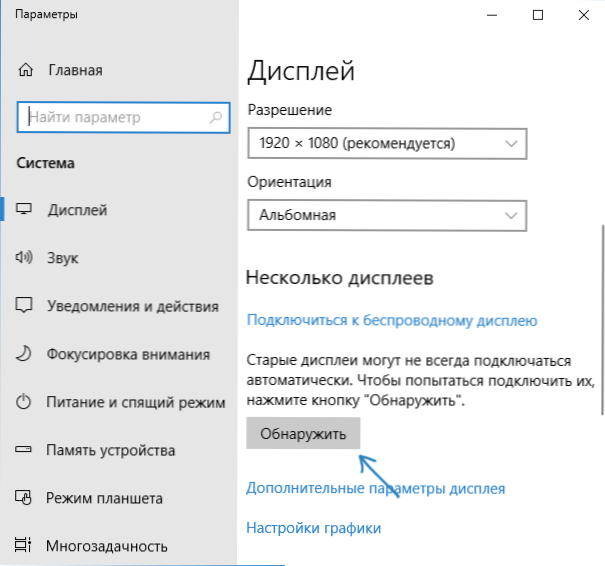
- Jei turite „Windows 7“ ar 8, eikite į ekrano parametrus ir spustelėkite „Rasti“, galbūt „Windows“ galės aptikti antrąjį prijungtą monitorių.
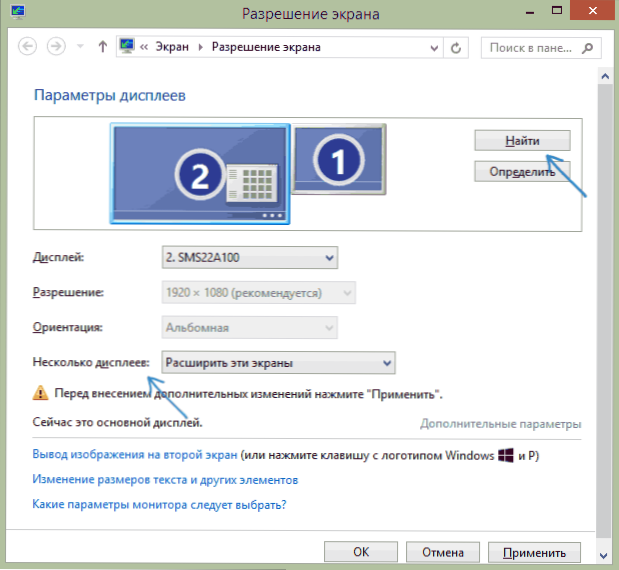
- Jei parametruose iš 2 ar 3 veiksmų yra du monitoriai, tačiau yra tik vienas vaizdas, žiūrėkite taip, kad jis nebūtų įdiegtas į „kelių ekranų“ elementą „Rodyti tik 1“ arba „Rodyti tik 2“.
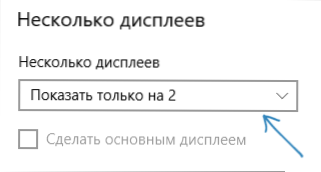
- Jei turite kompiuterį ir vieną monitorių, prijungtą prie atskiros vaizdo plokštės (išėjimai atskiroje vaizdo plokštėje), o kita - su integruotu (išėjimu - galiniame skydelyje, bet iš pagrindinės plokštės), jei įmanoma, pabandykite prijungti abu monitorius į atskirą vaizdo plokštę.
- Jei turite „Windows 10“ ar 8, jūs tiesiog prijungėte antrąjį monitorių, tačiau neįkrovėte (bet tik darbo baigimo - monitoriaus ryšys - įjungimas kompiuteryje), atlikite paleidimą, jis gali veikti, jis gali veikti.
- Atidarykite „Device Manager“ - monitorius ir patikrinkite, ir ten - vienas ar du monitoriai? Jei du, bet vienas su klaida, pabandykite ją pašalinti ir tada pasirinkite „Veiksmas“ - „Atnaujinkite įrangos konfigūraciją“ meniu “.
Jei visi šie punktai buvo patikrinti, tačiau jokių problemų nerasta, išbandysime papildomas parinktis, kaip ištaisyti problemą.
Pastaba: jei adapteriai, adapteriai, keitikliai, dokai, taip pat neseniai nupirktas pigiausias kinų kabelis yra naudojami antrajam monitoriui prijungti, kiekvienas iš jų taip pat gali būti problemos priežastis (daugiau informacijos apie tai ir kai kuriuos niuansus, kuriuose yra keletas niuansų Paskutinis straipsnio skyrius). Jei yra tokia galimybė, pabandykite patikrinti kitas ryšio parinktis ir pažiūrėkite, ar antrasis monitorius taps prieinamas išvesti vaizdą.
Vaizdo plokštės tvarkyklės
Deja, labai dažna „Novice“ vartotojų situacija yra bandymas atnaujinti vairuotoją „Device Manager“, gauti pranešimą, kad tinkamiausias tvarkyklė jau buvo nustatyta ir vėlesnis pasitikėjimas, kad tvarkyklė tikrai atnaujinta.
Tiesą sakant, toks pranešimas sako, kad „Windows“ neturi jokių kitų tvarkyklių, ir jūs galite pasakyti, kad tvarkyklė įdiegta, kai įrenginio dispečeryje rodoma „Standard VGA GPU“ arba „Pagrindinis vaizdo adapteris„ Microsoft “(abi šios parinktys Praneškite, kad nebuvo įdiegta vairuotojo ir standartinė tvarkyklė, kuri gali atlikti tik pagrindines funkcijas ir paprastai neveikia su keliais monitoriais).
Taigi, jei kyla problemų dėl antrojo monitoriaus prijungimo, labai rekomenduoju rankiniu būdu įdiegti vaizdo plokštės tvarkyklę:
- Atsisiųskite savo vaizdo plokštės tvarkyklę iš oficialios „NVIDIA“ svetainės („GeForce“), AMD („Radeon“) arba „Intel“ („HD Graphics“). Norėdami gauti nešiojamąjį kompiuterį, galite pabandyti atsisiųsti vairuotoją iš oficialios nešiojamojo kompiuterio gamintojo svetainės (kartais jie veikia „teisingiau“, nepaisant to, kad dažnai senesni).
- Įdiekite šią tvarkyklę. Jei diegimas nepraeina arba tvarkyklė nesikeičia, pirmiausia bandykite ištrinti seną vaizdo plokštės tvarkyklę.
- Patikrinkite, ar problema buvo išspręsta.
Kita galimybė yra susijusi su vairuotojais: antrasis monitorius veikė, tačiau staiga nustojo nustatyti. Tai gali pasakyti, kad „Windows“ atnaujino vaizdo plokštės tvarkyklę. Pabandykite apsilankyti „Devices Manager“, atidarykite savo vaizdo plokštės savybes ir susukite tvarkyklę į tvarkyklės skirtuką.
Papildoma informacija, kuri gali padėti, kai antrasis monitorius nėra nustatytas
Apibendrinant galima pasakyti, kad keletas papildomų niuansų, kurie gali padėti išsiaiškinti, kodėl antrasis „Windows“ monitorius nėra matomas:
- Jei vienas monitorius yra prijungtas prie atskiros vaizdo plokštės, o antra - integruota, patikrinkite, ar abi vaizdo plokštės matomos įrenginio tvarkyklėje. Taip atsitinka, kad BIOS išjungia integruotą vaizdo adapterį, esant diskretui (tačiau jis gali būti įtrauktas į BIOS).
- Patikrinkite, ar antrasis monitorius matomas firminio vaizdo plokščių valdymo skydelyje (pavyzdžiui, „NVIDIA“ valdymo skydelyje skyriuje „Ekranas“).
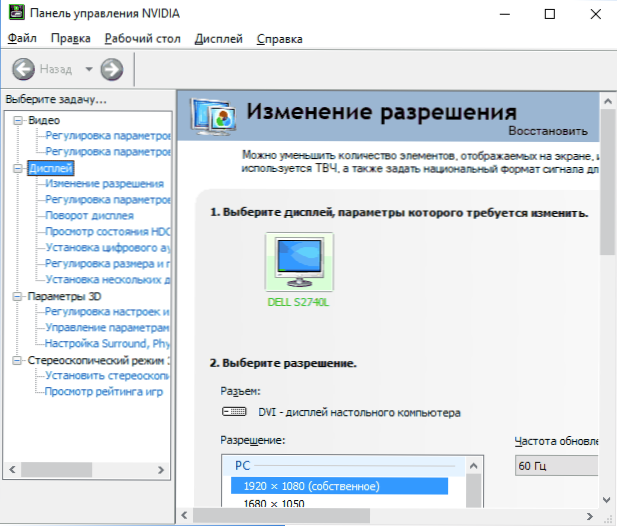
- Kai kurios dokų stotys, kurios iškart jungiasi daugiau nei vieną monitorių, taip pat su kai kuriais „specialiais“ ryšio tipais (pavyzdžiui, AMD akių), „Windows“ gali pamatyti kelis monitorius kaip vieną, o jie visi veiks (ir tai bus numatytasis numatytasis elgesys).
- Prijungiant monitorių per USB-C, įsitikinkite, kad jis palaiko monitorių ryšį (ne visada taip yra).
- Kai kurie USB-C/„Thunderbolt“ dokai nepalaiko jokių įrenginių. Tai kartais keičiasi naujesnė programinė įranga (pavyzdžiui, kai naudojate „Dell Thunderbolt Dock“, o ne kompiuteriui ar nešiojamajam kompiuteriui, paaiškėja, kad jis pasiekia tinkamą veikimą).
- Jei norite prijungti antrąjį monitorių, įsigijote kabelį (ne adapterį, o kabelį) HDMI - VGA, Ekrano prievadą - VGA, tada labai dažnai jie neveikia, nes jiems reikalinga analoginė išvestis iš vaizdo plokštės, reikalingos analoginei išvesčiai iš vaizdo plokštės.
- Naudojant adapterius, situacija yra įmanoma: Kai per adapterį jis yra prijungtas tik monitorių, jis veikia tinkamai. Prijungiant vieną monitorių per adapterį, o kitas - matomas tik kabelis, kuris yra prijungtas prie laido. Turiu spėju, kodėl taip vyksta, tačiau negaliu pasiūlyti aiškaus sprendimo dėl tokios situacijos.
Jei jūsų situacija skiriasi nuo visų siūlomų parinkčių, o jūsų kompiuteris ar nešiojamasis kompiuteris vis tiek nemato monitoriaus, komentaruose tiksliai aprašykite, kaip, kuriai vaizdo plokštės ekranai ir kita problema yra prijungtos - galbūt galiu padėti.
- « Duomenų atkūrimas „Hasleo“ duomenų atkūrime nemokamai
- Pamiršote „Microsoft“ paskyros slaptažodį - ką daryti? »

